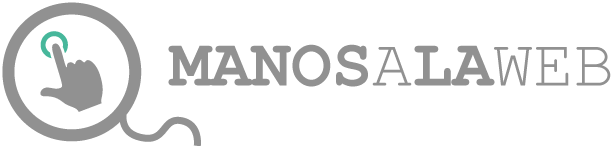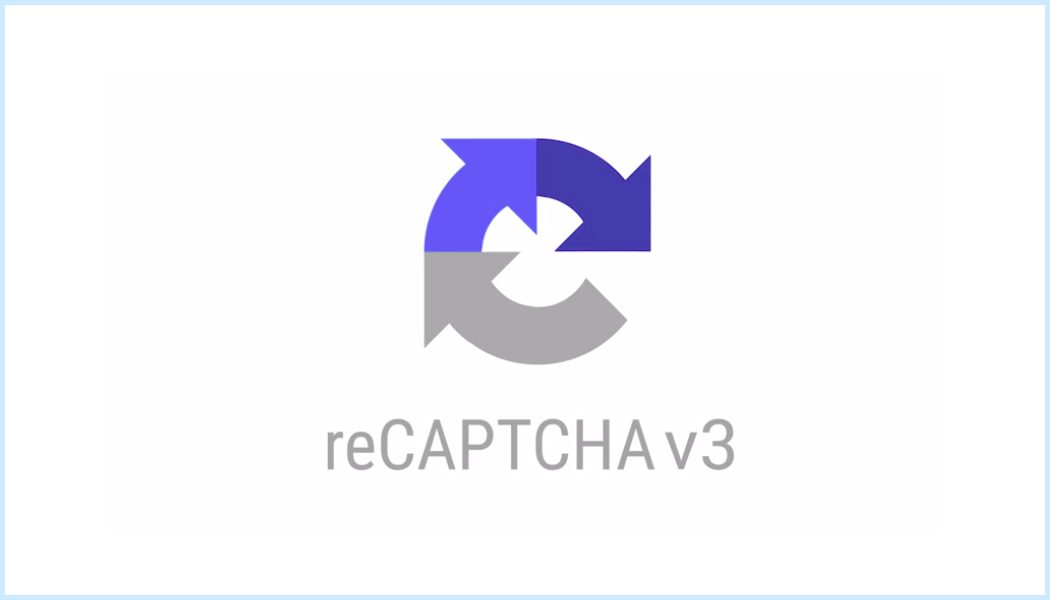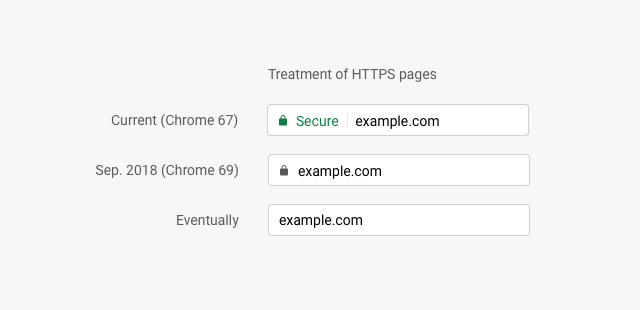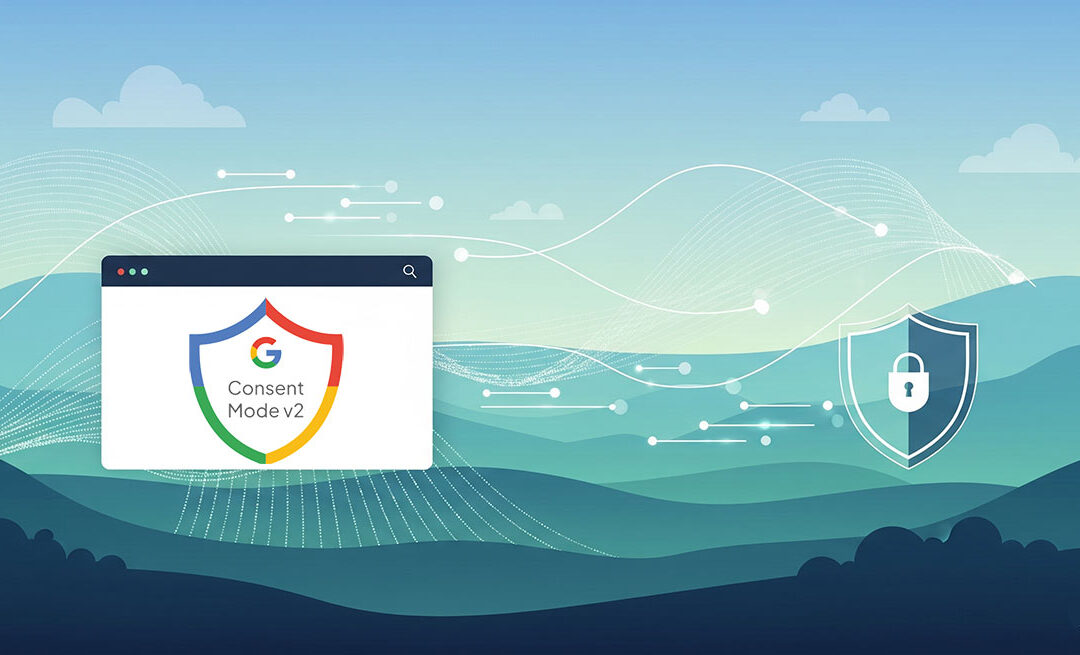
Consent Mode v2 de Google: Cambios clave para anunciantes en la UE en julio de 2025
A partir de julio de 2025, Google exigirá la implementación obligatoria de Consent Mode v2 para todos los sitios web que operen en la Unión Europea o traten datos de usuarios europeos. Esta actualización es clave para cumplir con las normativas de privacidad como el Reglamento de Servicios Digitales (DSA) y afectará directamente la medición, personalización de anuncios y el rendimiento de campañas. Aquí te explicamos qué es, qué cambia y cómo prepararte.
¿Qué es Google Consent Mode V2?
Google Consent Mode V2 es un mecanismo desarrollado por Google que permite a los sitios web comunicar las preferencias de consentimiento de los usuarios (es decir, si un usuario ha aceptado o rechazado las cookies y el seguimiento) a los servicios de Google, como Google Analytics y Google Ads. Su objetivo principal es ayudar a los sitios web a cumplir con las normativas de privacidad de datos (como el GDPR en Europa o el Digital Markets Act) mientras se sigue obteniendo información valiosa sobre el rendimiento del sitio y las campañas publicitarias.
¿Cómo funciona exactamente?
Cuando un usuario visita una web que tiene implementado Google Consent Mode V2, lo primero que suele ver es un banner o pop-up de consentimiento de cookies (gestionado por una Plataforma de Gestión de Consentimiento o CMP). Las decisiones que el usuario toma en ese banner (por ejemplo, si acepta cookies de analítica, de publicidad, etc.) se transmiten a Google a través del Consent Mode V2.
Este modo de consentimiento ajusta el comportamiento de las etiquetas de Google (por ejemplo, las de Google Analytics 4 o Google Ads) en función de la elección del usuario.
Consent Mode V2 introduce cuatro parámetros de consentimiento clave:
analytics_storage: Controla si se pueden almacenar cookies relacionadas con la analítica (por ejemplo, para Google Analytics).ad_storage: Controla si se pueden almacenar cookies relacionadas con la publicidad (por ejemplo, para Google Ads).ad_user_data: Controla si los datos del usuario pueden enviarse a Google con fines publicitarios. (NUEVO en V2)ad_personalization: Controla si los datos se pueden usar para la personalización de anuncios (por ejemplo, remarketing). (NUEVO en V2)
Existen dos formas principales de implementar Google Consent Mode V2:
- Modo Básico (Basic Consent Mode):
- Si el usuario da su consentimiento, las etiquetas de Google funcionan de forma normal, recopilando todos los datos como de costumbre.
- Si el usuario deniega el consentimiento, la recopilación de datos se detiene por completo. No se envían datos a Google, ni siquiera pings sin cookies. Es el modo más estricto y garantiza la máxima privacidad.
- Modo Avanzado (Advanced Consent Mode):
- Si el usuario da su consentimiento, las etiquetas de Google funcionan de forma normal.
- Si el usuario deniega el consentimiento, las etiquetas de Google no almacenan cookies, pero sí envían información limitada y anónima a Google a través de «pings sin cookies» o señales. Estos pings no identifican al usuario individualmente y pueden incluir datos como el tipo de dispositivo, la hora, el país, etc.
- Modelado de Conversiones: Google utiliza estos datos anónimos y los combina con los datos de usuarios que sí han dado su consentimiento para modelar el comportamiento de los usuarios que no consienten. Esto significa que Google intenta estimar las conversiones y el comportamiento general de aquellos que rechazan las cookies, llenando los «huecos» en los datos. Esto es crucial para no perder por completo la visibilidad del rendimiento de las campañas.
¿A qué afecta Google Consent Mode V2?
Los cambios que introduce Google Consent Mode V2 y su obligatoriedad (en vigor desde marzo de 2024 para ciertos servicios de Google) afectan a varios aspectos clave:
- Cumplimiento Normativo y Legal:
- Es fundamental para cumplir con regulaciones de privacidad de datos como el GDPR (Reglamento General de Protección de Datos) en Europa, la Digital Markets Act (DMA), y otras leyes de privacidad globales. No tenerlo implementado correctamente puede resultar en multas y problemas legales.
- Permite a tu web demostrar un compromiso con la privacidad del usuario, ofreciéndole más control sobre sus datos.
- Recopilación de Datos en Google Analytics:
- Si los usuarios no dan su consentimiento, especialmente en el Modo Básico, verás una reducción significativa en el volumen de datos en Google Analytics. Esto puede afectar la precisión de tus informes y la comprensión del comportamiento del usuario.
- Con el Modo Avanzado, gracias al modelado de conversiones, puedes mitigar parte de esa pérdida de datos y obtener una estimación más precisa del rendimiento general de tu sitio, incluso si el usuario ha rechazado las cookies. Sin embargo, no es una solución perfecta y sigue habiendo una pérdida de especificidad en los datos individuales.
- Rendimiento y Medición de Google Ads:
- Para la medición de conversiones y el remarketing en Google Ads, la implementación de Consent Mode V2 es crucial. Sin él, Google no puede saber si el usuario ha dado su consentimiento para fines publicitarios, lo que limita la capacidad de atribución de conversiones y la segmentación de audiencias para remarketing.
- Si no se implementa, las campañas publicitarias pueden volverse menos efectivas al no poder personalizar los anuncios o atribuir conversiones correctamente.
- Experiencia del Usuario y Confianza:
- Al ofrecer transparencia y control sobre sus datos, mejoras la confianza de tus usuarios, lo cual es positivo para la imagen de tu marca.
- SEO (indirectamente):
- Aunque Consent Mode V2 no afecta directamente a los algoritmos de clasificación de Google, la pérdida de datos de Analytics puede dificultar la identificación de problemas de experiencia de usuario o de contenido que sí impactan en el SEO. Si no puedes medir cómo interactúan los usuarios con tu sitio (por ejemplo: rebote, tiempo en página, etc…) debido a la falta de consentimiento, te resultará más difícil optimizar tu web para ellos.
Sí, hay un cambio importante relacionado con la implementación obligatoria de Google Consent Mode v2 que entra en vigor para todos los anunciantes de Google en julio de 2025, en el contexto del cumplimiento del Reglamento de Servicios Digitales (DSA) y la Ley de Mercados Digitales (DMA) en la Unión Europea (UE) y el Espacio Económico Europeo (EEE).
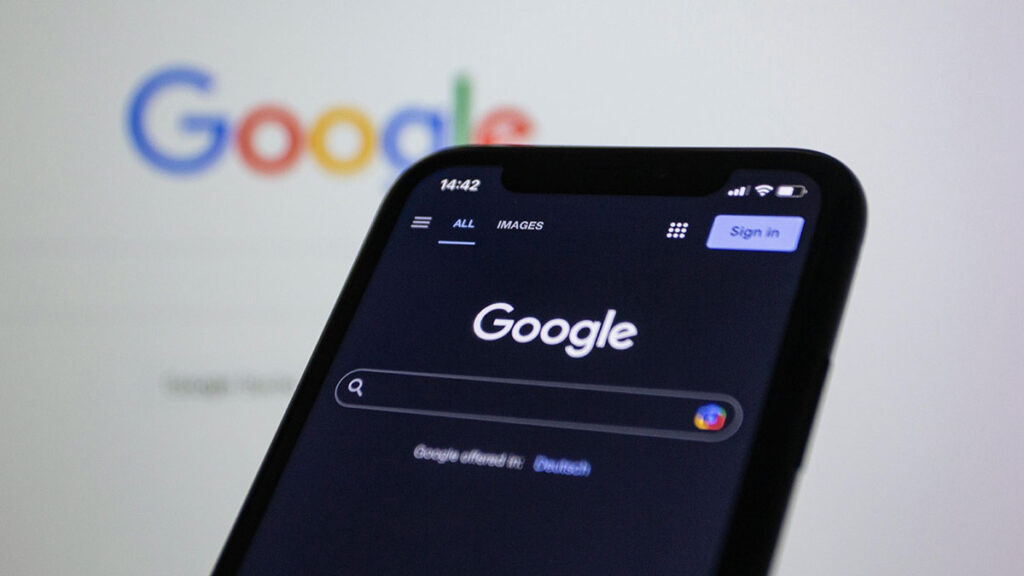
Foto de Bastian Riccardi (pexels.com)
Cambios clave a partir de julio de 2025:
1. Obligatoriedad del Consent Mode v2 para la publicidad personalizada en la UE/EEE
Google ha establecido que, para continuar recopilando datos de usuarios con fines de publicidad personalizada, es obligatorio implementar correctamente Consent Mode v2, incluyendo las nuevas señales:
ad_user_data: indica si se puede usar la información del usuario para personalización.ad_personalization: indica si se permite personalizar los anuncios.
Esto aplica a todos los sitios web y apps que usan Google Ads, Google Analytics, Floodlight u otras herramientas de medición/publicidad de Google dentro del EEE o si procesan datos de ciudadanos europeos.
2. Integración con plataformas de gestión de consentimiento (CMP) certificadas por Google
Solo se aceptarán señales de consentimiento enviadas a través de CMPs que estén certificadas por Google para garantizar el cumplimiento del marco de transparencia y consentimiento (TCF) de la IAB Europe.
3. Sanciones por no cumplimiento
Si no implementas correctamente Consent Mode v2:
- Google dejará de recopilar datos de usuarios europeos para campañas de conversión, remarketing o medición.
- Esto afectará el rendimiento de campañas de Google Ads, la atribución y los informes en Google Analytics.
Fuentes oficiales:
- Google Help Center: https://support.google.com/
- Documentación de Consent Mode v2: https://developers.google.com/tag-platform/consent
- Anuncio oficial de Google Ads (2024): https://ads.googleblog.com/
- Guía del TCF de IAB Europe: https://iabeurope.eu/tcf-2-2/
Recomendación para julio de 2025:
- Audita tu configuración actual de cookies y consentimiento.
- Asegúrate de que estás usando un CMP certificado por Google.
- Verifica que las etiquetas de Google estén configuradas para recibir y actuar según las nuevas señales de consentimiento.
- Usa el Google Tag Assistant o el Consent Mode Validator para comprobar la implementación.